手机怎么设置储蓄空间密码,在现代社会中手机已成为我们生活中必不可少的工具之一,而随着手机功能的不断升级,我们越来越多地将个人隐私信息储存在手机中,这也引发了对手机储蓄空间密码的重视。很多人可能不知道如何设置储蓄空间密码,更不用说更改华为手机隐私空间密码了。在本文中我们将为您详细介绍手机储蓄空间密码的设置方法,以及华为手机隐私空间密码的修改步骤,帮助您更好地保护个人隐私。
如何更改华为手机隐私空间密码
方法如下:
1.在主屏幕输入密码进入隐私空间,再点击隐私空间里的【设置】。
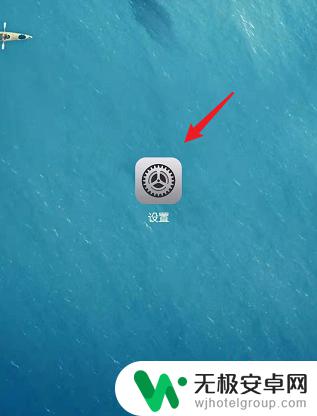
2.点击【隐私】。
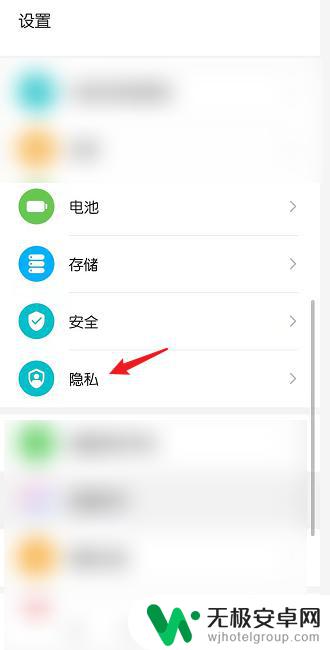
3.点击【隐私空间】。
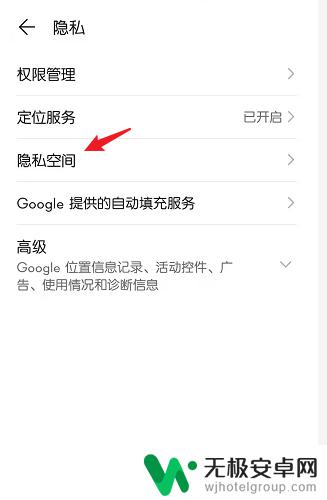
4.点击【密码保护】。
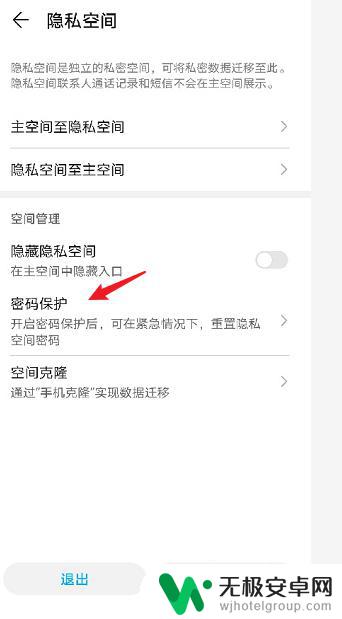
5.点击【修改密码保护】,设置密保问题和答案。(如果之前没有设置,设置一个即可)
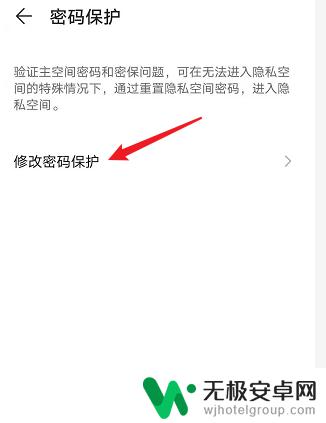
6.设置完密保问题后,返回主空间打开设置里的【隐私】。再点击【隐私空间】。
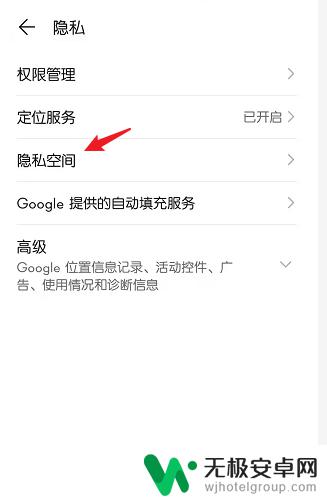
7.点击右上角竖着三个点的图标。
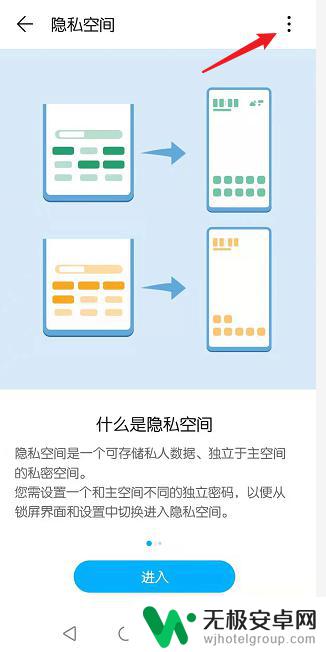
8.点击【重置密码】回答密保问题即可重置进入隐私空间的密码。
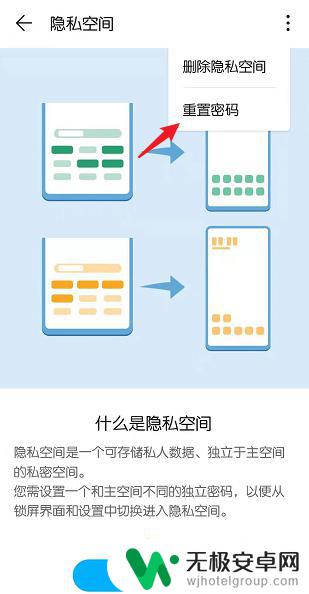
以上就是手机设置储存空间密码的全部内容,如果你也遇到了同样的情况,可以参照小编的方法来处理,希望对大家有所帮助。










